Com canviar la ubicació d'Alexa?
En l'àmbit dels dispositius intel·ligents i assistents virtuals, Alexa d'Amazon, sens dubte, s'ha convertit en un jugador destacat. Alexa impulsada per intel·ligència artificial ha transformat la manera com ens comuniquem amb les nostres cases intel·ligents. Des de controlar les llums fins a reproduir música, la versatilitat d'Alexa és inigualable. A més, Alexa pot proporcionar als usuaris informació útil, incloses les previsions meteorològiques, actualitzacions de notícies i fins i tot la ubicació actual. En aquest article, aprofundirem en les capacitats d'Alexa per determinar la vostra ubicació, entendre com funciona i explorar les maneres de canviar la ubicació d'Alexa si cal.
1. W
Quina és la ubicació d'Alexa?
Quan els usuaris interactuen amb Alexa mitjançant dispositius Amazon Echo o altres dispositius compatibles, l'assistent virtual processa les sol·licituds i respon des del núvol. La ubicació que utilitza Alexa per a les respostes basades en la ubicació, com ara les previsions meteorològiques o els serveis propers, es determina en funció de la informació d'ubicació del dispositiu connectat proporcionada pel telèfon intel·ligent, la tauleta o el dispositiu Echo de l'usuari amb GPS integrat. capacitats.
És important tenir en compte que Alexa no té una ubicació física fixa sinó que existeix com un servei basat en núvol accessible des de diverses ubicacions del món, allà on hi hagi connectivitat a Internet.
2. Per què canviar la ubicació d'Alexa?
Tot i que les funcions basades en la ubicació d'Alexa milloren l'experiència de l'usuari, hi ha situacions en què és possible que vulgueu canviar la ubicació d'Alexa. Alguns dels motius habituals inclouen:
- Viatjant : si viatgeu a una ciutat o país diferent, és possible que vulgueu actualitzar la ubicació d'Alexa per rebre respostes localitzades, previsions meteorològiques i notícies locals.
- Ubicació incorrecta : De tant en tant, Alexa pot proporcionar informació d'ubicació incorrecta, cosa que podria afectar la precisió de les seves respostes. Canviar la ubicació manualment pot ajudar a solucionar aquest problema.
- Preocupacions de privadesa : alguns usuaris poden tenir preocupacions sobre compartir la seva ubicació precisa amb un assistent virtual. En aquests casos, modificar la configuració d'ubicació pot proporcionar un nivell de garantia de privadesa.
3. Com canviar la ubicació d'Alexa?
Canviar la ubicació d'Alexa implica ajustar la configuració d'ubicació dels dispositius connectats. El procés pot variar lleugerament segons el tipus de dispositiu i la versió de l'aplicació Alexa que utilitzeu. A continuació es mostren els mètodes per canviar la ubicació d'Alexa:
3.1 Canviar la ubicació d'Aleca amb “Configuracióâ€
Pas 1
: Obriu l'aplicació Alexa al vostre telèfon intel·ligent o tauleta i toqueu el botó "
Dispositius
â€, que normalment es troba a l'extrem inferior dret de la pantalla de l'aplicació.
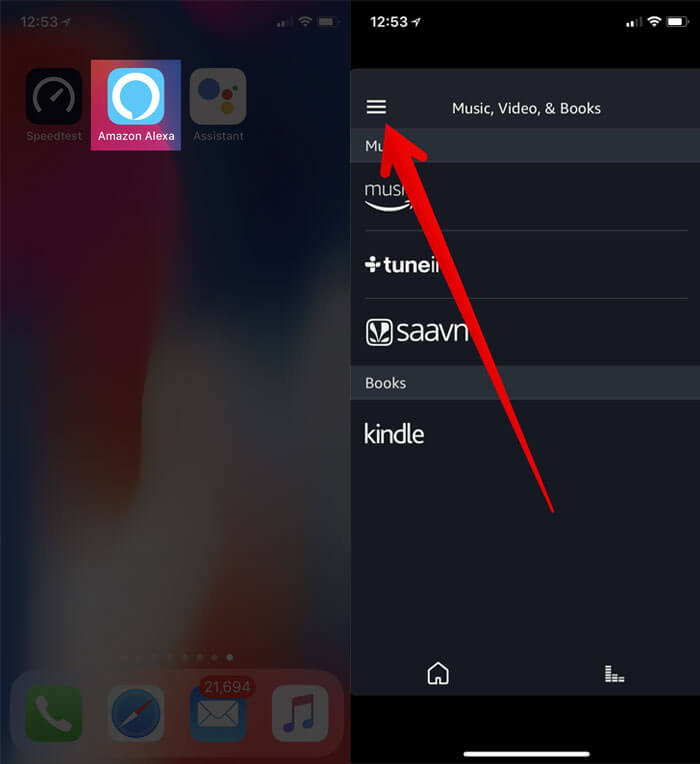 Pas 2
: seleccioneu el dispositiu habilitat per Alexa específic per al qual voleu canviar la ubicació.
Pas 2
: seleccioneu el dispositiu habilitat per Alexa específic per al qual voleu canviar la ubicació.
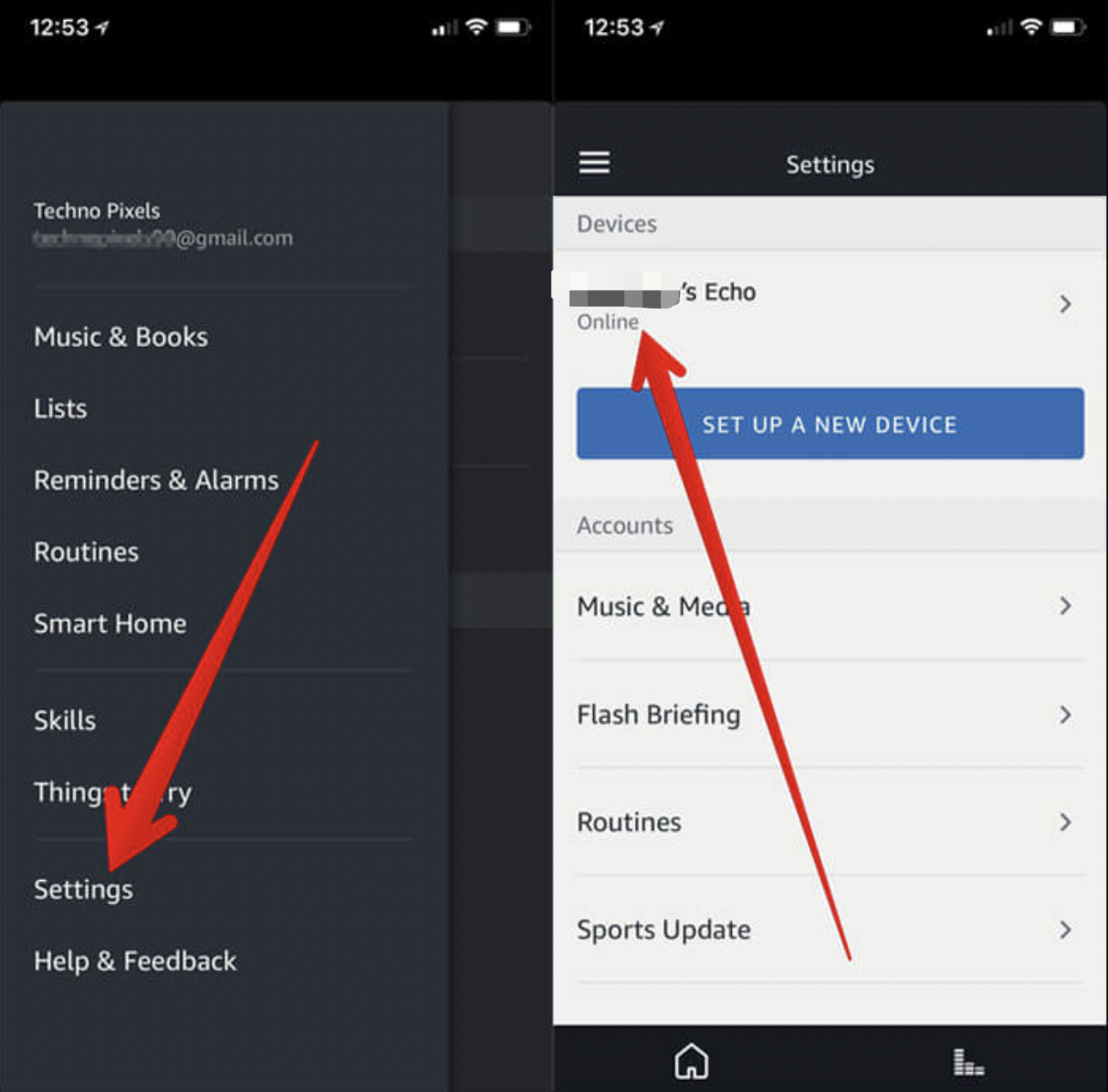
Pas 3 : toqueu “ Configuració “, busca “ Ubicació del dispositiu †i feu clic a “ Edita “.
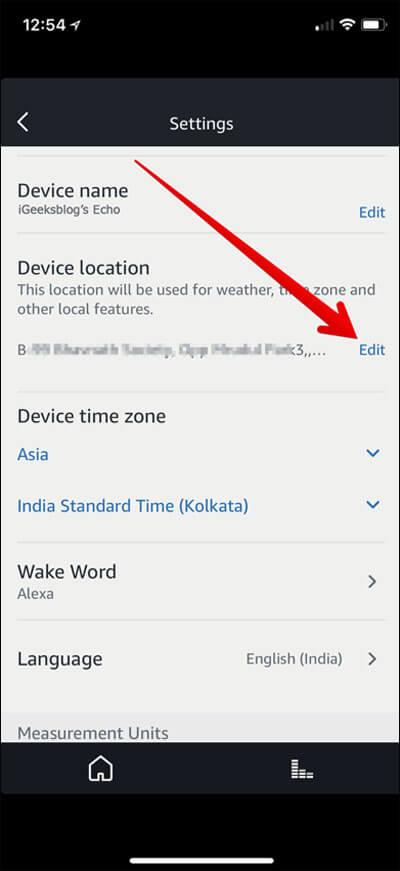
Pas 4 : introduïu els detalls de la nova ubicació o trieu de la llista d'opcions disponibles. Deseu els canvis i Alexa utilitzarà ara la nova ubicació per a les respostes basades en la ubicació.
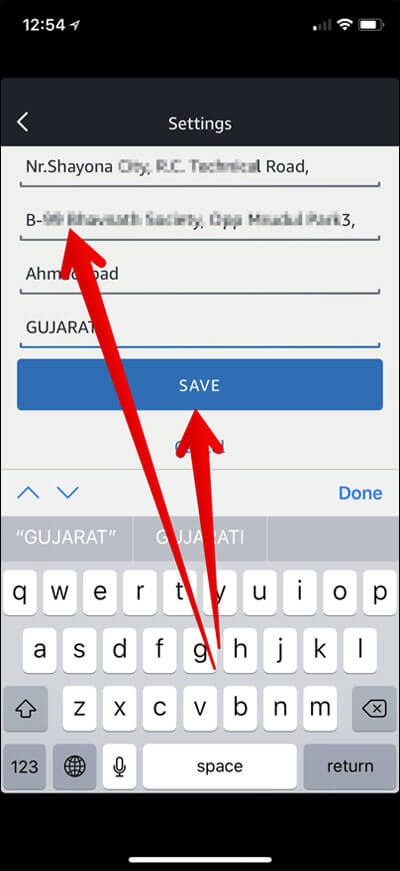
3.2 Canviar la ubicació d'Alexa amb AimerLab MobiGo
Si no podeu canviar la ubicació d'Alexa amb la configuració de l'aplicació, o voleu canviar-la d'una manera més còmoda, us suggerim que proveu l'eina de canvi d'ubicació AimerLab MobiGo. AimerLab MobiGo és un canviador d'ubicació eficaç que ajuda a canviar la ubicació del vostre iPhone o Android a qualsevol lloc del món. No cal fer jailbreak o arrel del dispositiu. Amb només un clic, podeu canviar fàcilment la vostra ubicació a qualsevol ubicació basada en serveis d'aplicacions, com Alexa, Facebook, Tinder, Find My, Pokemon Go, etc.Ara mirem com canviar la ubicació a Alexa amb AimerLab MobiGo:
Pas 1: Per començar, descarregueu i instal·leu AimerLab MobiGo al vostre ordinador fent clic a “ Descàrrega gratuita Botó †a sota.
Pas 2 : Feu clic a “ Començar Botó †després de carregar MobiGo.

Pas 3 : trieu el vostre dispositiu iPhone o Android i feu clic a “ Pròxim †per connectar-lo a l'ordinador mitjançant USB o WiFi.

Pas 4 : Haureu de seguir les instruccions proporcionades per connectar el vostre dispositiu mòbil a l'ordinador.

Pas 5 : el mode de teletransportació de MobiGo mostrarà la ubicació actual del vostre dispositiu en un mapa. Podeu crear una ubicació virtual per teletransportar-vos seleccionant una ubicació en un mapa o escrivint una adreça al camp de cerca.

Pas 6 : MobiGo canviarà automàticament la vostra ubicació GPS actual a la que trieu després d'haver seleccionat una destinació i premut el botó " Mou-te aquí †botó.

Pas 7 : feu servir l'aplicació Alexa per confirmar la vostra ubicació actual.

4. Conclusió
La capacitat d'Alexa de proporcionar respostes personalitzades basades en la informació d'ubicació augmenta el seu atractiu com a assistent virtual. En accedir a les dades de geolocalització dels vostres dispositius connectats, Alexa pot proporcionar informació precisa i específica de la ubicació. Tanmateix, hi ha casos en què es fa necessari canviar la ubicació d'Alexa, com ara durant els viatges o problemes de privadesa. Amb passos senzills a l'aplicació Alexa o a la configuració del dispositiu, els usuaris poden modificar fàcilment la ubicació per rebre respostes localitzades. També pots utilitzar
AimerLab MobiGo
Canviador d'ubicació per canviar la vostra ubicació a qualsevol lloc d'Alexa i fer un ús complet d'aquest assistent virtual intel·ligent, suggerir que el descarregueu i proveu-ho.
- Per què no sona el meu iPhone? Aquestes són les solucions efectives per solucionar-ho
- Com puc solucionar l'error "Cerca la ubicació incorrecta del meu iPhone"?
- El mode avió desactiva la ubicació a l'iPhone?
- Com puc sol·licitar la ubicació d'algú a l'iPhone?
- Com solucionar-ho: "L'iPhone no s'ha pogut actualitzar. S'ha produït un error desconegut (7)"?
- Com solucionar l'error "No hi ha cap targeta SIM instal·lada" a l'iPhone?
- Com falsificar Pokémon Go a l'iPhone?
- Visió general d'Aimerlab MobiGo GPS Location Spoofer
- Com canviar la ubicació al vostre iPhone?
- Els 5 millors spoofers d'ubicació GPS falsos per a iOS
- Definició del cercador d'ubicació GPS i suggeriment de Spoofer
- Com canviar la vostra ubicació a Snapchat
- Com trobar/compartir/amagar la ubicació en dispositius iOS?




